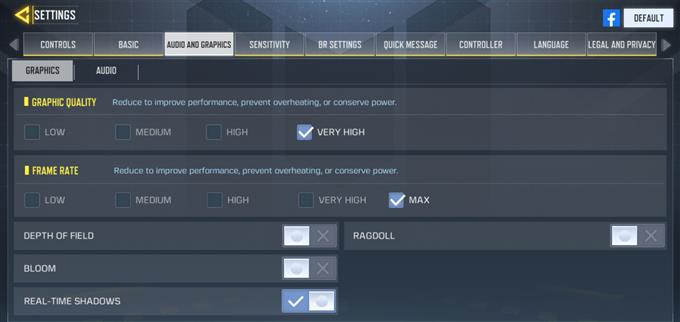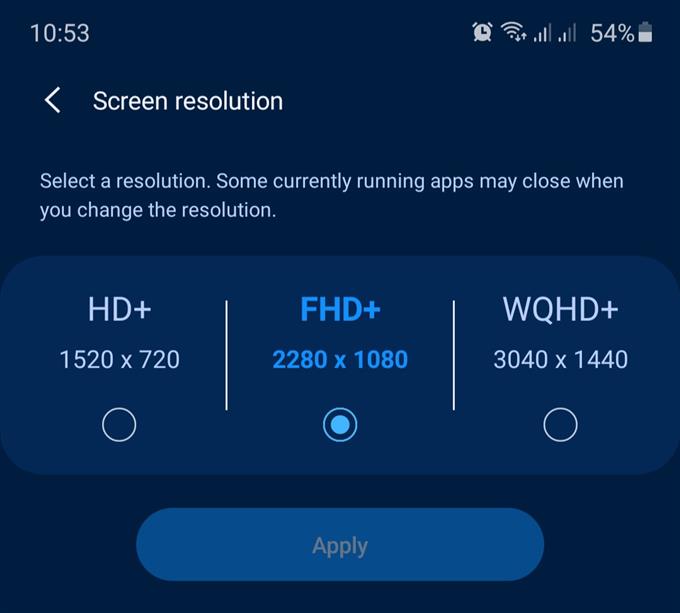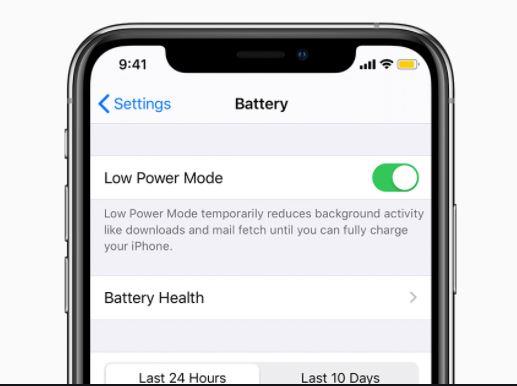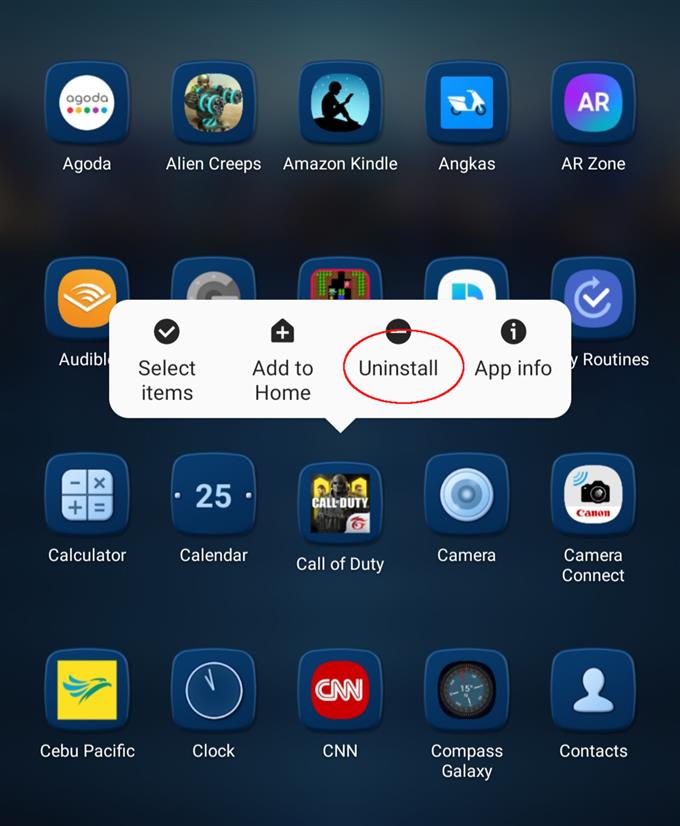Call of Duty Mobile støttes vanligvis av et stort antall telefoner, men noen spillere rapporterer at de har problemer med å henge eller fryse. Hvis du har dette problemet, ikke bekymre deg. Så lenge problemet ikke er forårsaket av maskinvare, vil du sannsynligvis løse dette problemet på slutten.
Call of Duty Mobile er et av de morsomste og mest spillbare skytespillene i dag. Den har en rekke moduser, inkludert det episke Battle Royale som er elsket av millioner. Men som et online spill kan noen spillere få problemer som krasj, treg ytelse, tilkoblingsproblemer, blant andre.
I denne feilsøkingsartikkelen viser vi deg hvordan du løser forsinkelsesproblemer i dette spillet.
Hva er krav for å spille COD Mobile?
Nedenfor er de minste systemkravene for Call Of Duty Mobile.
Hvis du har en Android:
- må ha minst 2 GB RAM (jo mer RAM, jo bedre)
- OS må være Android 5.1 Lollipop eller nyere
Hvis du har en iOS:
- må være en iPhone 7 eller nyere
- OS må være iOS 9 eller høyere
Hva er etterslep i spill?
Lag kan inneholde en rekke begreper som spillere kaster rundt når de beskriver en ubehagelig spillopplevelse. Noen mennesker kan beskrive etterslep som en forsinkelse i forhold til svarprosent, mens andre kan karakterisere det som å ikke være i stand til å opprettholde jevne rammer (bildefrekvensfall). Begge beskrivelsene er vanligvis til stede i en laggy spillopplevelse, slik at en eller begge kan definere etterslep. For oss betyr forsinkelse at enheten ikke klarer å få nødvendig data eller informasjon under spill og ikke kan opprettholde en jevn tilkobling til en ekstern server.
Lag kan alvorlig bryte Call Of Duty Mobile for alle, siden det er et fartsfylt spill og til og med en forsinkelse på et sekund kan bety liv og død for din karakter i en kamp.
Uansett hva din definisjon er, er vi her for å svare på spørsmål angående forsinkelse eller fryseproblemer når du spiller COD Mobile.
Hva får Call Of Duty Mobile til å halde eller fryser?
Det er en rekke faktorer du må vurdere hvis du prøver å løse problemet eller fryse problemet på COD Mobile.
Dårlig eller treg maskinvare.
Call Of Duty Mobile er et krevende spill selv for de nyeste premiumtelefoner og nettbrett. Hvis spillet ditt fortsetter å stamme, eller hvis du opplever etterslep, er det første du bør se nærmere på maskinvaren.
Selv om vi har sett mellomtelefoner som kjører spillet anstendig, har sporadisk etterslep eller stamming blitt observert. Hvis du vil bli seriøs med dette spillet, anbefaler vi at du oppgraderer til en flaggskipstelefon. Hvis du gjør det, vil det sannsynligvis redusere 90% av sjansene for at du får problemer med etterslep.
Hvis du er en tilfeldig spiller og du ikke ser noen mening i å investere for en oppgradert enhet, vil du forsikre deg om at telefonen din oppfyller minimumskravene til systemet (sjekk detaljene ovenfor).
Treg eller periodisk internettforbindelse.
Å gi at du var i stand til å installere spillet og spesifikasjonene er så langt innenfor de nødvendige detaljene. Det neste du vil sjekke er mobildata eller wifi-tilkoblingen. På grunn av arten av disse tilkoblingene, er det mange faktorer som kan forårsake problemer med internettforbindelsen på enheten din. Treg internettforbindelse kan føre til at Call Of Duty Mobile etterslepsproblem, ettersom enheten kanskje ikke mottar data i tide for å opprettholde en jevn tilkobling. Det samme kan skje hvis forbindelsen din fortsetter å miste.
Utdatert programvare.
I noen tilfeller kan programvarebugs være problematiske for noen spill. Forsikre deg om at Android eller iOS er de nyeste tilgjengelige versjonene for å redusere sjansene for problemer.
Optimaliseringsinnstillinger.
Strømsparingsmodus i både Android og iOS fungerer ved forsiktig å senke telefonen for å forlenge batteriets levetid. Selv om du har et flaggskip, anbefaler vi at du slår av strømsparingsmodus for å la telefonen fungere optimalt når du spiller.
Ressurser for bakgrunnsapper.
Jo flere apper og tjenester som kjører i bakgrunnen, jo mindre ressurser er reservert for å kjøre spillet ditt. Du vil sikre at det er et minimalt antall bakgrunnsapper i bakgrunnen mens Call Of Duty Mobile er aktiv.
Hvordan fikse Call Of Duty Mobile etterslepende eller frysende problem
Så nå er hovedspørsmålet hva du må gjøre for å eliminere etterslep eller frysing når du spiller Call Of Duty Mobile. Sjekk ut de enkle løsningene nedenfor for å løse problemet.
- Start enheten på nytt.
Før du gjør noe, må du sørge for at du oppdaterer systemet ved å starte telefonen på nytt.

- Finjuster grafikkinnstillinger for å øke ytelsen.
Hvis Call Of Duty Mobile fortsatt henger eller fryser etter at telefonen er startet på nytt, kan du senke standard grafikkonfigurasjonen for spillet for å forbedre ytelsen.
Dette er tingene du vil endre:
Grafisk kvalitet: Lav
Framerate: Lav
Feltdybde: Av
Bloom: Off
Skygger i sanntid: Av
Ragdoll: Av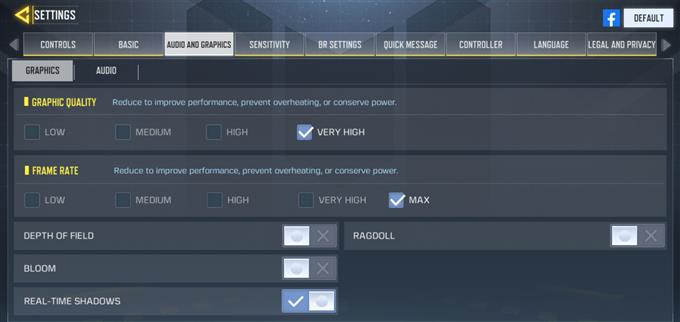
- Senk skjermoppløsningen.
Jo høyere oppløsning du bruker, jo mer ressurser trenger telefonen din. Hvis telefonen din har et alternativ for å endre skjermoppløsningen, kan du prøve å justere og senke den.

- Bruk wifi.
Prøv så mye som mulig å bytte til wifi når du spiller online spill. Wifi er mer pålitelig enn mobildata.

- Feilsøk internettforbindelsen din.
Hvis du allerede bruker wifi, må du sørge for at den ikke kutter eller går sakte. Prøv å kjøre en hastighetstest for å sikre at du har minst 3 Mbps. Noe som er tregere enn det, kan påvirke din spillopplevelse.
Kontroll av mulige problemer med internettforbindelsen er komplisert og er ikke begrenset til å gjøre en hastighetstest. Gjør mer research på hva du trenger å gjøre for å sikre at spillet ditt ikke henger på grunn av langsom eller periodisk tilkobling.
- Fjern spilldata.
Hvis du sletter dataene dine, kan du forbedre ytelsen. Følg trinnene nedenfor:
-Åpne Innstillinger-appen.
-Trykk på Apps.
-Velg Vis systemapper.
-Velg en app.
-Trykk på Lagring.
-Tap Slett data. - Installer oppdateringer.
Enten du har et problem eller ikke, er det alltid god praksis å holde programvaremiljøet til enheten din oppdatert.
- Deaktiver strømsparingsmodus (Android) eller lav strømmodus (iOS).
Hvis du prøver å spare strøm når du spiller, kan det komme til en pris: dårlig ytelse. For å forbedre situasjonen, slå av strømsparingsmodus og start spillet på nytt.

- Oppdater systembufferen.
Hvis telefonen din bruker en systembuffer, som Samsung, kan du prøve å oppdatere systembufferen for å se om det vil øke spillytelsen. Slik gjør du det på en Samsung-enhet:
-Slå av enheten.
-Trykk og hold inne Volum opp-tasten og Bixby / Power-tasten.
-Når den grønne Android-logoen vises, slipper du begge tastene («Installere systemoppdatering» vises i omtrent 30 – 60 sekunder før du viser alternativer for systemgjenoppretting i Android-systemet).
-Skjermmenyen for gjenoppretting vises nå. Slipp knappene når du ser dette.
-Bruk Volum ned-knappen til du markerer ‘Tørk cache-partisjon.’
-Trykk på av / på-knappen for å velge ‘Tørk cache-partisjon.’
-Bruk Volum ned for å merke Ja.
-Trykk på av / på-knappen for å bekrefte handlingen for å tømme hurtigbufferen.
-Vent et øyeblikk mens systemet tørker hurtigbufferen.
-Trykk på av / på-knappen igjen for å starte enheten på nytt. Dette vil føre enheten tilbake til det normale grensesnittet. - Installer appen på nytt.
Hvis Call Of Duty Mobile fremdeles ser ut til å henge på dette tidspunktet, kan du prøve å slette spillet og installere det på nytt.

Hva gjør du hvis Call Of Duty Mobile fortsatt henger?
Hvis problemet gjenstår, selv om du allerede har utelukket alle årsakene og fulgt forslagene i denne artikkelen, er det sannsynligvis på høy tid å oppgradere telefonen. Prøv å holde deg til flaggskipstelefoner som kan skryte av høy ytelse.
Besøk androidhow Youtube Channel for mer feilsøking av videoer.